[コラム]iOS Developer Programへの登録 [iPadアプリ開発]
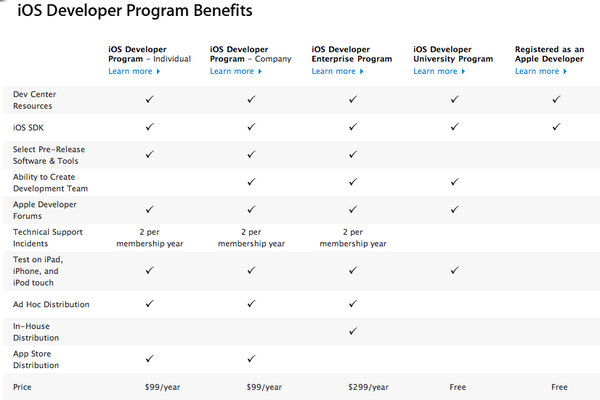
実機テストが必要がない開発段階ではこの手続きは必要ありません。
(1)"Enroll Now" のボタンを押して手続き開始
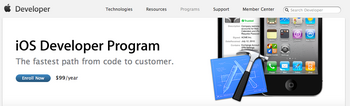
(2)手続きの流れをみたら"continue"ボタンを押して続けていきます
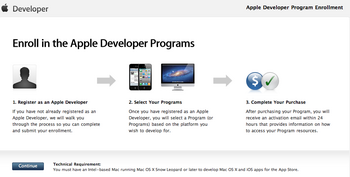
(3)Apple Developerアカウントを新規作成?もしくは既存のApple Developerアカウントを利用するのかを選択する。
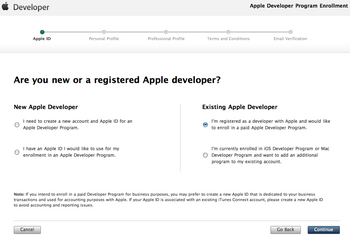
(4)Developer登録を「個人」として行うか「法人」として行うかを選択する。
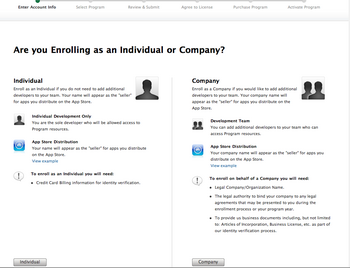
(5)支払者情報を入力する。
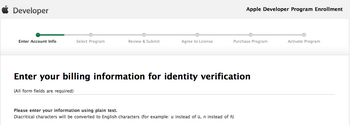
(6)購入するプログラムを選択する
iPhone/iPadアプリ用のプログラムなので"iOS Developer Program"を選択する。
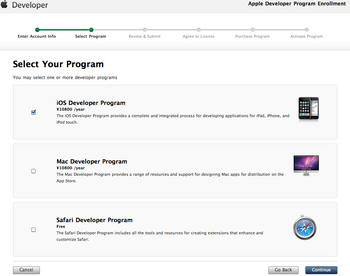
(7)支払情報と個人情報の確認
支払情報はたった今入力を英語で行っていますから問題ありませんが、もしも個人情報の方が文字化けしている場合Apple Storeのアカウント情報を英語で変更すればいいのでここではあまり気にせず確認完了します。
Your name will appear as the "seller" in the App Store if you enroll in the iOS Developer Program as an Individual. とあり、下記の説明画像つきで確認できます。本名利用が必須とのことです。
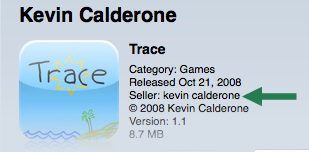
(8)ライセンス同意をして
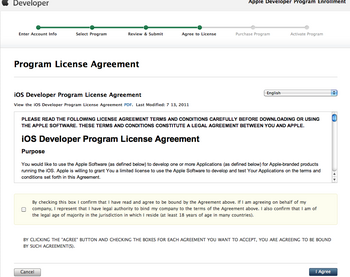
(9)Apple Online Storeで支払手続きをする
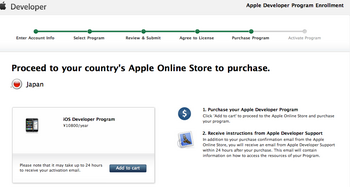
(9)アクティベーション用メールが届くのを待つ

(10)アクティベーション用メールが届く
To complete your purchase and access your Apple Developer Program benefits, please click on the activation code below.と記載されたメールが届いた。





